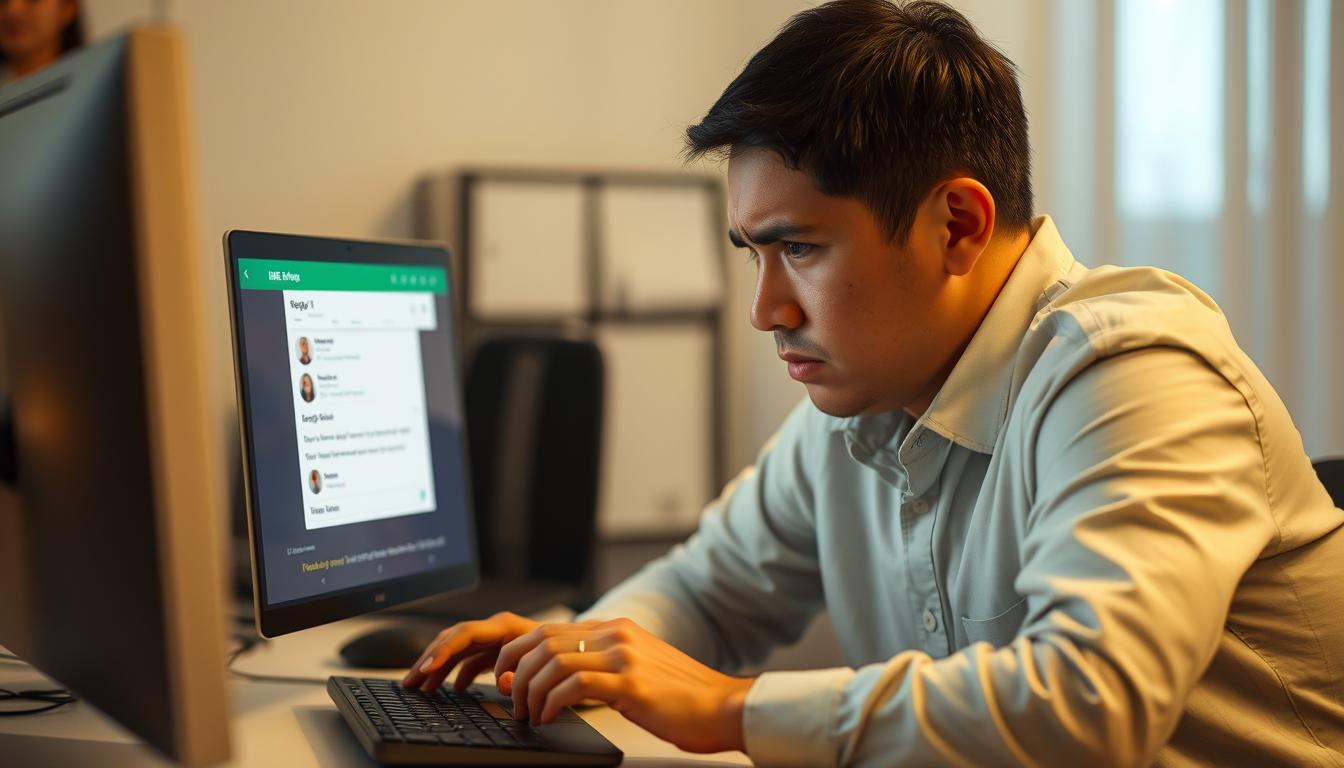大切なメッセージに返信したいのに、リプライ機能がうまく使えない。そんな経験、ありませんか?
仕事でLINE WORKSを利用していると、時々こんな悩みに直面します。特に個人用のLINEと併用している場合、機能の違いが原因で返信ができないことがあるのです。
この記事では、具体的な解決方法をわかりやすくご紹介します。初心者の方でも簡単に理解できる内容です。
問題を早期に解決すれば、業務の効率化にもつながります。さっそく確認してみましょう。*画像はイメージです。
主な要点
- リプライ機能が使えない時の基本的な原因
- LINEとLINE WORKSの互換性の問題
- 効果的な返信方法のコツ
- 設定の確認ポイント
- 問題解決のための実践的なステップ
- 業務効率を上げる使い方
ライン ワークスのリプライ機能とは?
リプライ機能の基本とメリット
この機能を使えば、特定の発言に対して直接返信することができます。グループチャットで複数の話題が同時進行している場合でも、どのメッセージに対する返信かが一目でわかります。
業務効率が大幅に向上します。会話の流れが整理され、誤解を防ぐことが可能です。
「リプライ機能は、グループコミュニケーションの混乱を解消する優れたツールです」
具体的な使い方も簡単です。返信したいメッセージを長押しするだけで、返信オプションが表示されます。
ラインとライン ワークスの機能の違い
通常のLINEアプリとワークス版では、いくつかの重要な違いがあります。まず、プラットフォームが異なるため、完全な互換性はありません。
個人用と業務用という目的の違いも機能に影響します。ワークスではセキュリティと管理機能が強化されています。
例えば、ワークス同士のトークではリプライ機能が正常に動作します。しかし、通常のLINEユーザーとのやり取りでは制限がある場合があります。
この違いを理解しておくことが、円滑なコミュニケーションにつながります。機能の制約を知った上で効果的に活用しましょう。
リプライができない主な原因
LINE WORKSでリプライができない時、その背景にはいくつかの要因が考えられます。問題を解決するためには、まず原因を正しく理解することが大切です。
プラットフォームの互換性の問題
異なるプラットフォーム間での通信では、機能の制限が生じることがあります。通常のLINEユーザーとのトークルームでは、リプライ機能が利用できません。
これはプラットフォームの設計上の違いによるものです。業務用と個人用では、提供される機能に差異があります。
| トークタイプ | リプライ機能 | 備考 |
|---|---|---|
| LINEユーザーとのトーク | 利用不可 | プラットフォーム互換性の問題 |
| Botとのトーク | 利用不可 | 自動応答システムの制限 |
| 通話結果のトーク | 利用不可 | 通話履歴の特性 |
| WORKSユーザー同士 | 利用可能 | 同一プラットフォーム |
アプリの設定やバージョンに関する問題
アプリのバージョンが古い場合、最新の機能が正常に動作しないことがあります。iPhoneの場合はバージョン「9.12.0」以上、Androidでは「10.8.0」以上が必要です。
Android端末では「スワイプでリプライ」という設定項目があります。この設定が無効になっていると、機能が使えません。
定期的なアプリの更新と設定確認をおすすめします。最新バージョンを使用することで、多くの問題が解決します。
トークの種類による制限
特定の種類のトークでは、設計上リプライ機能が利用できない場合があります。Botとの会話や通話結果の表示などが該当します。
これらのトークは通常のメッセージとは性質が異なります。機能制限は仕様として理解しておく必要があります。
一時的なシステムエラーが原因となることもあります。その場合は、時間をおいて再度試してみてください。
原因を特定するには、まず現在の環境を確認しましょう。プラットフォーム、バージョン、トークの種類をチェックすることが第一歩です。
ライン ワークス リプライ できない時の解決方法
問題が発生した時、慌てずに系統的なアプローチで対処しましょう。基本的なチェックから始めることで、多くのケースが解決します。
まず確認すべき基本設定
最初にチェックすべきはアプリの基本設定です。設定メニューから「トーク」項目を選択してください。
Android端末の場合、「スワイプでリプライ」というオプションが有効になっているか確認しましょう。この設定がオフになっていると機能が利用できません。
- 設定アプリを開く
- 「アプリケーション」または「アプリ」を選択
- 該当するアプリを探してタップ
- 「ストレージ」を選択して「キャッシュを削除」を実行
- アプリを再起動する
iPhoneの場合は、設定項目が若干異なります。アプリ内の設定メニューから直接確認してください。
アプリの更新と再起動
古いバージョンのアプリを使用していると、さまざまな不具合が発生する可能性があります。定期的な更新が重要です。
自動更新が有効になっているか確認しましょう。設定方法は以下の通りです。
- アプリストアを開く
- プロフィールアイコンをタップ
- 「自動更新」をオンにする
- 「Wi-Fi接続時のみ」を推奨
手動で更新する場合も簡単です。アプリストアで該当するアプリを検索し、更新ボタンを押すだけです。
再起動は一時的な不具合を解消する有効な方法です。端末全体の再起動も試してみてください。
トーク相手のプラットフォーム確認
最も重要な確認ポイントの一つが、トーク相手の使用環境です。異なるプラットフォーム間では機能制限があることを理解しておきましょう。
相手のプロフィール画面を確認してください。ワークスユーザーかどうかが明確に表示されています。
「プラットフォームの違いを理解することが、円滑なコミュニケーションの第一歩です」
グループチャットの場合、参加者全員の環境を確認する必要があります。一人でも異なるプラットフォームのユーザーがいる場合、機能が制限されることがあります。
この確認を最初に行うことで、無駄な時間を省くことができます。原因の特定が早ければ、その分早く解決します。
具体的な操作手順とチェックポイント
スマートフォンでのリプライ操作方法
モバイルアプリでは、直感的な操作で簡単に返信できます。まず、返信したいメッセージを長押ししてください。
すると画面にメニューが表示されます。その中から「返信」または「リプライ」と書かれたオプションを選択しましょう。
よくあるミスとして、押す時間が短すぎることがあります。1秒程度しっかり長押しするのがコツです。
成功すると、選択したメッセージが引用されて入力欄が現れます。これで正しく操作できたことが確認できます。
PCブラウザ版でのリプライ操作方法
パソコン版では右クリック操作が基本です。返信したいメッセージの上で右クリックしてみましょう。
コンテキストメニューが開いたら、「返信」を選択します。またはメッセージの右端にある「⋮」アイコンをクリックしても同様の操作が可能です。
操作後、画面下部に返信用の入力フィールドが表示されます。ここに返信内容を入力して送信してください。
スマホ版との違いは操作方法だけです。機能自体は同じように利用できます。
リプライ可能なメッセージの種類
すべてのメッセージが返信できるわけではありません。通常のトークメッセージ、写真、スタンプなどは問題なくリプライできます。
しかし、以下の種類のコンテンツには返信できません:
- アルバムやノートとして作成されたコンテンツ
- 通話履歴や着信通知
- 公式アカウントからの自動メッセージ
- システム通知
これらの制限はプラットフォームの仕様によるものです。機能が使えない時は、まずメッセージの種類を確認してみましょう。
リプライ機能が使えない場合の代替手段
メッセージのやり取りで困った時、役立ついくつかの方法をご紹介します。機能が制限される環境でも、コミュニケーションを円滑に進めることが可能です。
メッセージの明確な書き方のコツ
返信したい内容を明確に伝えることが大切です。メッセージの冒頭に「返信〇〇について」と記載しましょう。
引用したい部分は「>」記号を使って表現します。例えば:
>明日の会議時間について
了解しました。10時開始で参加します。
この方法を使えば、どのメッセージに対する返信かが明確になります。コンテキストがはっきりするので、誤解を防ぐことができます。
ノート機能の活用方法
重要な情報をまとめて共有したい時に便利です。ノート機能を使って、プロジェクトの詳細や決定事項を整理しましょう。
共有手順は簡単です:
- ノートを作成して内容を入力する
- 関連するメンバーを選択する
- 共有ボタンをタップして送信する
グループチャットでの情報整理にも効果的です。みんなが参照できる一元化された情報源として活用できます。
効果的なコミュニケーションのポイント
明確な前置き表現を使うことが重要です。以下のようなパターンが役立ちます:
- 「先ほどの質問についてですが…」
- 「先週の打ち合わせの件で…」
- 「資料のご確認について…」
これらの表現を使うことで、何についてのメッセージかがすぐにわかります。時間の節約にもつながり、業務効率が向上します。
代替手段を使う場合のメリットは、プラットフォーム制限を受けないことです。ただし、元のメッセージへの直接リンクがないという点には注意が必要です。
結論
ビジネスコミュニケーションを円滑にするリプライ機能は、適切な環境で最大限に活用できます。プラットフォームの違いや設定を理解することが重要です。
問題が起きた時は、体系的に確認しましょう。まずアプリのバージョンと設定をチェックしてください。次にトーク相手の使用環境を確認します。
これらの基本ステップで多くの問題が解決します。もし解決しない場合は、公式サポートに問い合わせてください。
今後もアップデートで機能が改善される可能性があります。柔軟な対応心がけが、効果的なコミュニケーションにつながります。
適切な使い方をマスターすれば、業務効率が大幅に向上します。チームワークもよりスムーズになるでしょう。